Или легкий способ заменить небо на фото…
Всех знатоков прошу пройти мимо, ибо тут собираются только самые чайники. Как я. 
Итак, мы имеем фото, на котором небо засветилось. На самом деле тут оно совсем не засвеченное, уже слегка поправленное, но мне этого слегка оказалось мало.

Видим, что данное фото для замены идеально… так как края картинки и неба очень ровные. С деревьями бы такой номер не прошел…
Итак, первое что мы делаем, это открываем гимп, загружаем туда картинку и выбираем в верхнем меню вкладку Слои (если что прошу прощения за несовпадение названий, Гимп у меня вообще-то на польском), заходим в прозрачность и добавляем канал альфа.
Зачем? Чтобы когда мы стирали, фон сзади получался бы не белым. а прозрачным.
Теперь выбираем на панели инструментов (открывается обычно с Гимпом и лучше вы ее не закрывайте) волшебную палочку:
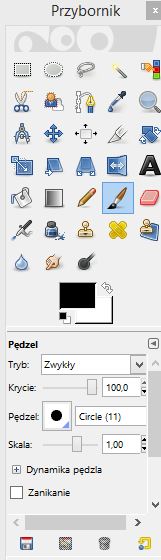
в первом ряду предпоследняя, щелкаем на небе и получаем красивое выделение «лишней» области, вот так:

Данный инструмент выделяет участок примерно одного цвета, т.е., на наше счастье почти полностью белого засвеченного неба.
Но! Если мы оставим так как есть, на границе могут появиться лишние «пикселики» или тонкая светлая линия, потому что там цвет мог быть чуточку иным, потому выбираем в меню наверху выделение/увеличить и ставим на три пикселя, ну я так себе решила поставить)) чтобы выделение стало чуточку большим.

Подтверждаем и нажимаем кнопочку Del на клавиатуре и вместо белого неба должны появиться квадратики, которые указывают на прозрачность ненужной части нашего рисунка.

Проверяем границу при стопроцентном увеличении, насколько у нас все хорошо стерлось:
Увеличить можно выбрав внизу экрана Гимпа в левом углу 100 процентов.
У меня все стерлось идеально, так что более ничего поправлять не надо. Можно еще провести резинкой по стертой области, потому что там временами остаются небольшие кусочки, которые были чуточку другого цвета. Но и этого у меня нет, потому делать я этого не буду. Резинка находится на панели инструментов в пятом ряду последняя, стирайте аккуратно, чтобы не стереть чего лишнего.
Теперь мы закончили с этой картинкой, открываем картинку неба.
Вообще если у вас есть дурная привычка заменять где-то небо, советую сделать свою коллекцию фотографий тучек и небес в том размере, в каком вы обычно щелкаете свои фотки… и не только в горизонтальной ориентации, но и в вертикальной. Так как у меня небо сфоткано другим фотоаппаратом… трудно, берем что есть.

Желательно, естественно, чтобы небо было примерно таким, каким было в день съемки, потому закатом и чего-то экзотического я не беру. Копируем файл с небом на рабочий стол.
Выбираем в меню наверху гимпа окна и выбираем слои каналы и что-то там в этом духе.
Появилось новое окошко.

В нашем файле одна картинка — один слой. Минимизируем окошко гимпа, наше новое окошко со слоями все равно остается, ибо Гимп вредный, и перетаскиваем в это окошко мышкой нашу картинку с небом. Появился второй слой, который, увы, закрыл первый. Нас оно не устраивает, потому мы мышкой тягаем слои в списке и меняем их последовательность в окне слоев, так, чтобы небо было за картинкой с статуей. Это делается примерно так же, как мы главы в произведениях на МП меняем. 

Видим, то у нас проблема… картинка с небом слишком «короткая». Это потому что… база небес несовершенна. Потому переходим вновь в окошко со слоями, щелкаем правой кнопкой мышки на слой неба и выбираем что-то вроде отрегулировать размер окна по размерам картинки. Теперь видим, что выделение нашего слоя равно по размерам размерам нашей картинки. Но… внизу и сверху появился белый фон, который нам нафиг не нужен.
Щелкаем в окошке со слоями на слой неба, чтобы выделилось его название (говорим Гимпу, что работать будем именно с ним!), топаем вновь на панель инструментов и выбираем первую кнопку в четвертом ряду.
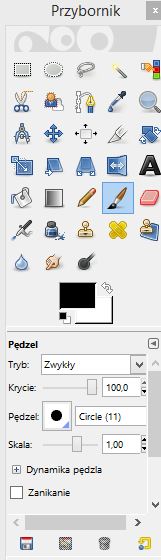
При помощи мышки растягиваем наше небо до нужных размеров. Так как большая часть его все равно будет под картинкой, я особо не забочусь о том, чтобы растяжение сохраняло пропорции. Можно также зайти в меню в цвета и поменять яркость и контраст, чтобы картинки неба и статуи лучше подходили друг другу.
Если вас устраивает вид картинки, то просто щелкаем правую кнопку мышки на окошке со слоями, выбираем соединить слои и получается опять один слой, как в начале работы. И сохраняем. Гимп ругается, что в формате jpg ему тесно и некоторые настройки пропадут, но мы упрямо жмем экпортировать и получаем на выходе нужную картинку.
Минут пять работы. Если знать как.
Посмотреть на результат можно тут.
Если что я знаю, что первоначальный рисунок не айс, но у меня в последнее время период интенсивного обучения, недовольства собой и прочего… в общем, это первый блин комом в обработке рава, но с чем сама сейчас игралась, то и дала. 




Только зарегистрированные и авторизованные пользователи могут оставлять комментарии.
Если вы используете ВКонтакте, Facebook, Twitter, Google или Яндекс, то регистрация займет у вас несколько секунд, а никаких дополнительных логинов и паролей запоминать не потребуется.